نحوه پیدا کردن شماره IMEI در اندروید (با/بدون تلفن)
با مجله هشت پیک با مقاله ی نحوه پیدا کردن شماره IMEI در اندروید (با/بدون تلفن) همراه ما باشید
اگر گوشی خود را گم کرده اید یا آن را برای تعمیر می برید، اولین چیزی که می پرسند شماره IMEI دستگاه است. مخفف International Mobile Equipment Identity، شماره IMEI یک کد 15 رقمی منحصر به فرد است که به دستگاه های تلفن همراه اختصاص داده می شود. این به شناسایی گوشی شما کمک می کند و در صورت گم شدن یا دزدیده شدن، ردیابی یا جلوگیری از فروش مجدد آن. اما چگونه می توانید شماره IMEI گوشی اندرویدی خود را پیدا کنید؟

هنگام پیدا کردن شماره IMEI در دستگاه Android خود، ممکن است گاهی اوقات دو گزینه داشته باشید. اگر گوشی شما دو سیم کارته باشد، این اتفاق می افتد، یعنی دارای دو اسلات سیم کارت مجزا است. در این صورت دو شماره IMEI مجزا در هر دو اسلات ثبت می شود. با این حال، معمولاً برای مستندات به IMEI 1 نیاز دارید. در این یادداشت، بیایید مستقیماً وارد آن شویم.
1. IMEI را با استفاده از برنامه تنظیمات بررسی کنید
ساده ترین راه برای بررسی IMEI در تلفن اندرویدی خود استفاده از برنامه تنظیمات است. در اینجا، می توانید IMEI تمام اسلات های سیم کارت گوشی خود را بررسی کنید. در اینجا نحوه انجام این کار در گوشی های اندروید، شیائومی و سامسونگ است.
در دستگاههای اندروید موجود
مرحله 1: برنامه تنظیمات را باز کنید و روی About phone ضربه بزنید.
گام 2: به پایین بروید و IMEI دستگاه را بررسی کنید.
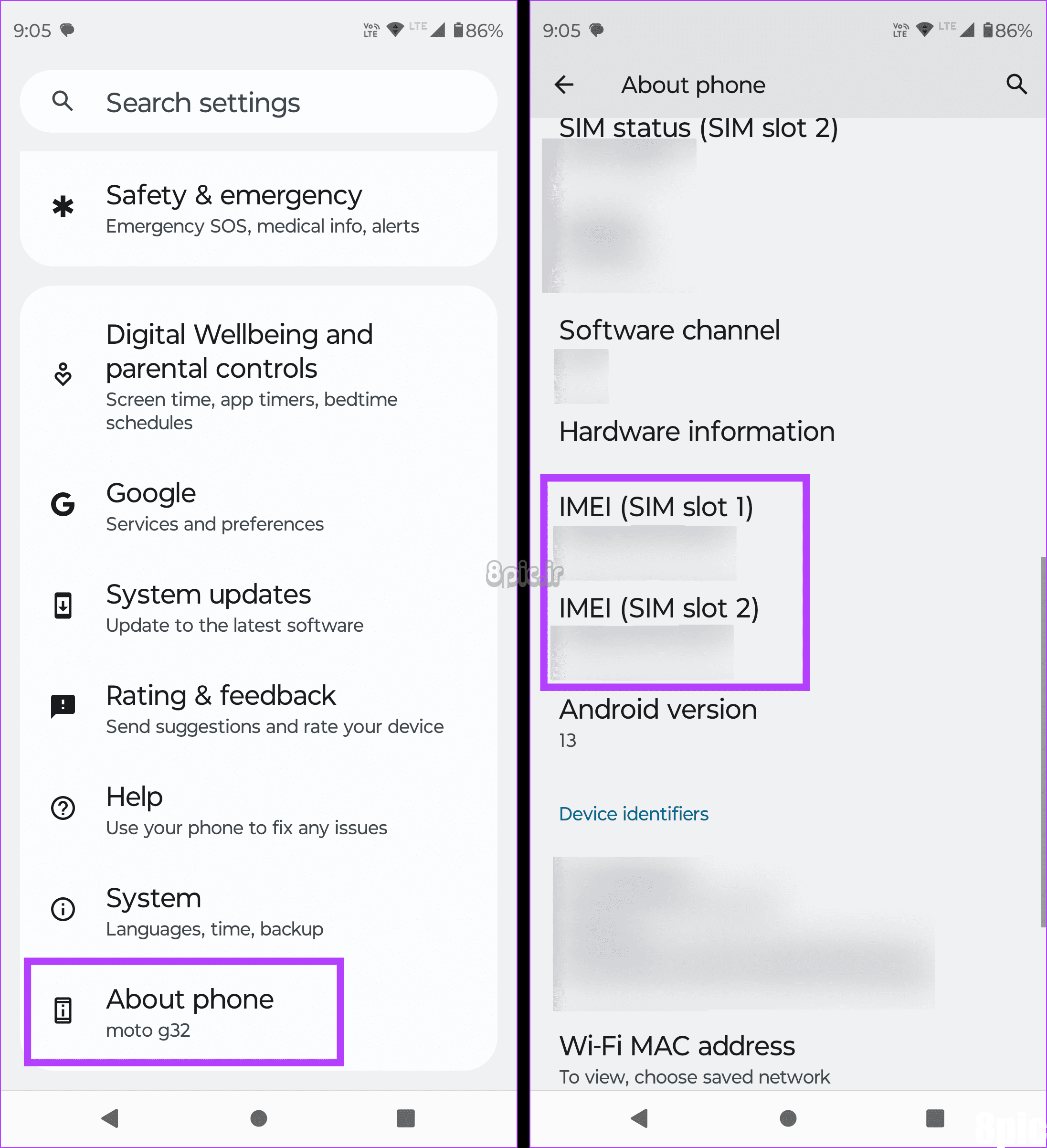
در گوشی های شیائومی
مرحله 1: تنظیمات را باز کنید و روی درباره تلفن ضربه بزنید.
گام 2: به پایین بروید و روی «اطلاعات دقیق و مشخصات» ضربه بزنید.
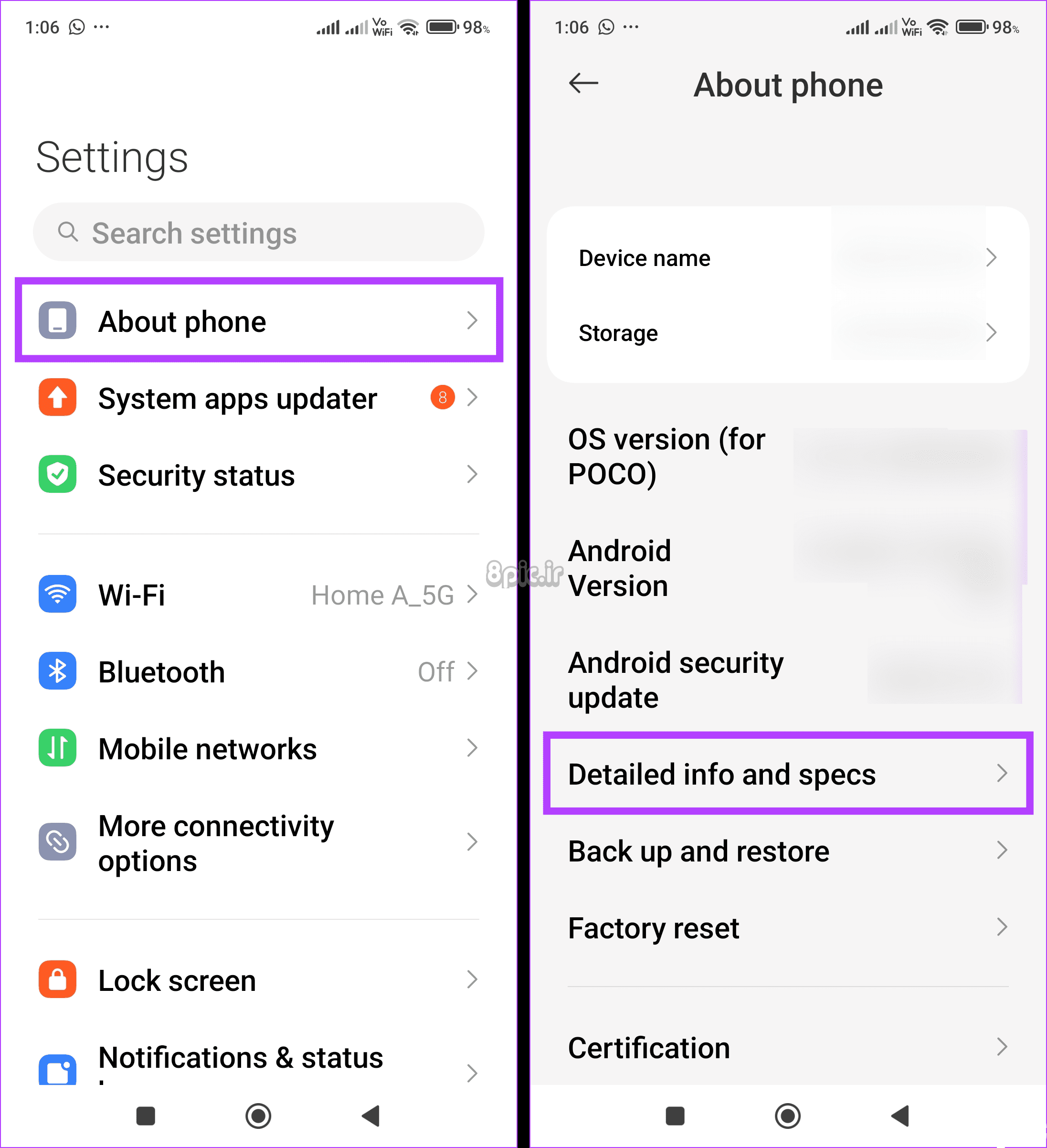
مرحله 3: روی وضعیت ضربه بزنید.
مرحله 4: اکنون، شماره IMEI مربوطه را که به دستگاه خود اختصاص داده است، بررسی کنید.
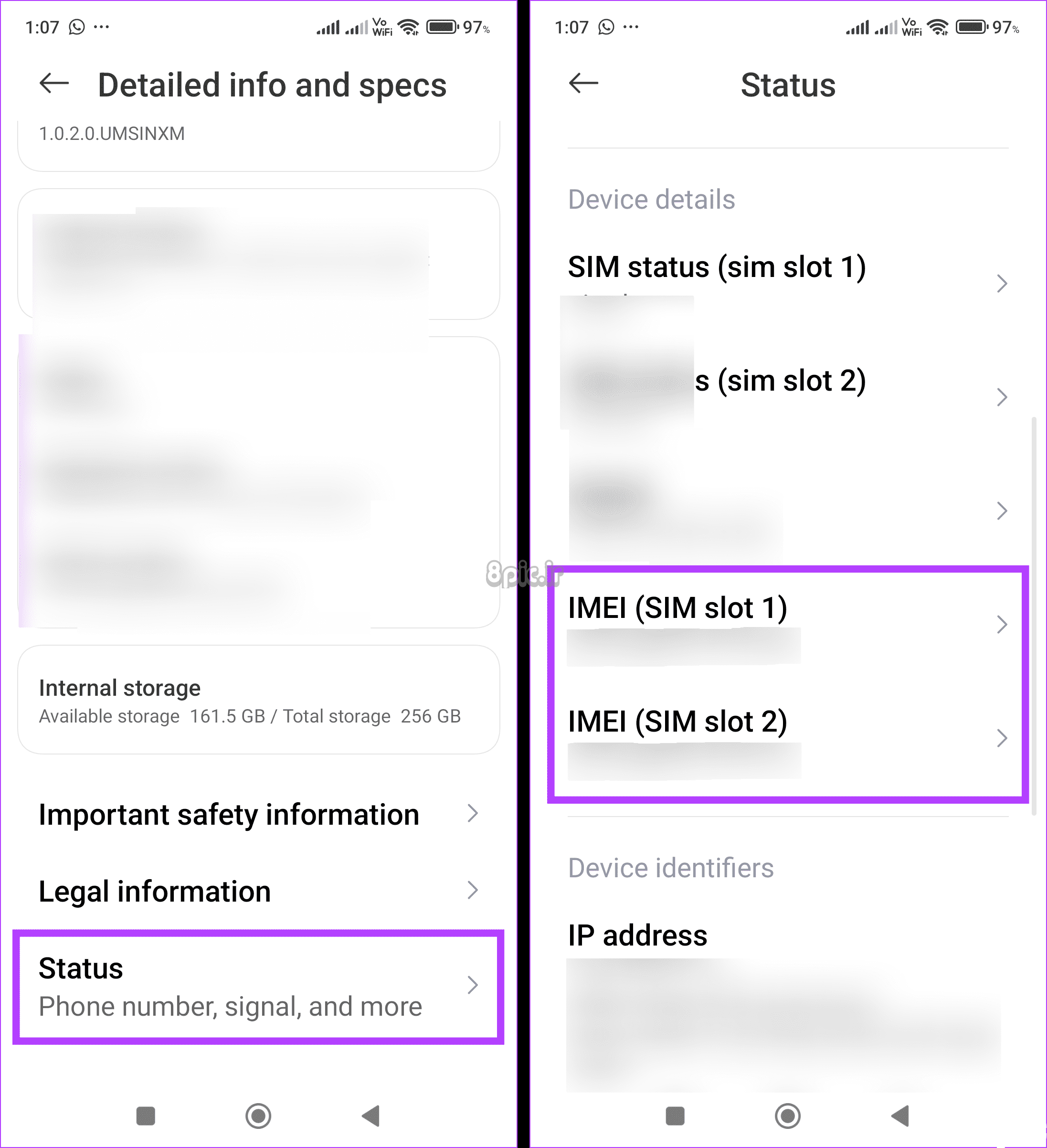
در دستگاه های سامسونگ
مرحله 1: برنامه تنظیمات را در گوشی خود باز کنید. سپس روی About phone ضربه بزنید.
گام 2: در اینجا، شماره IMEI را بررسی کنید.
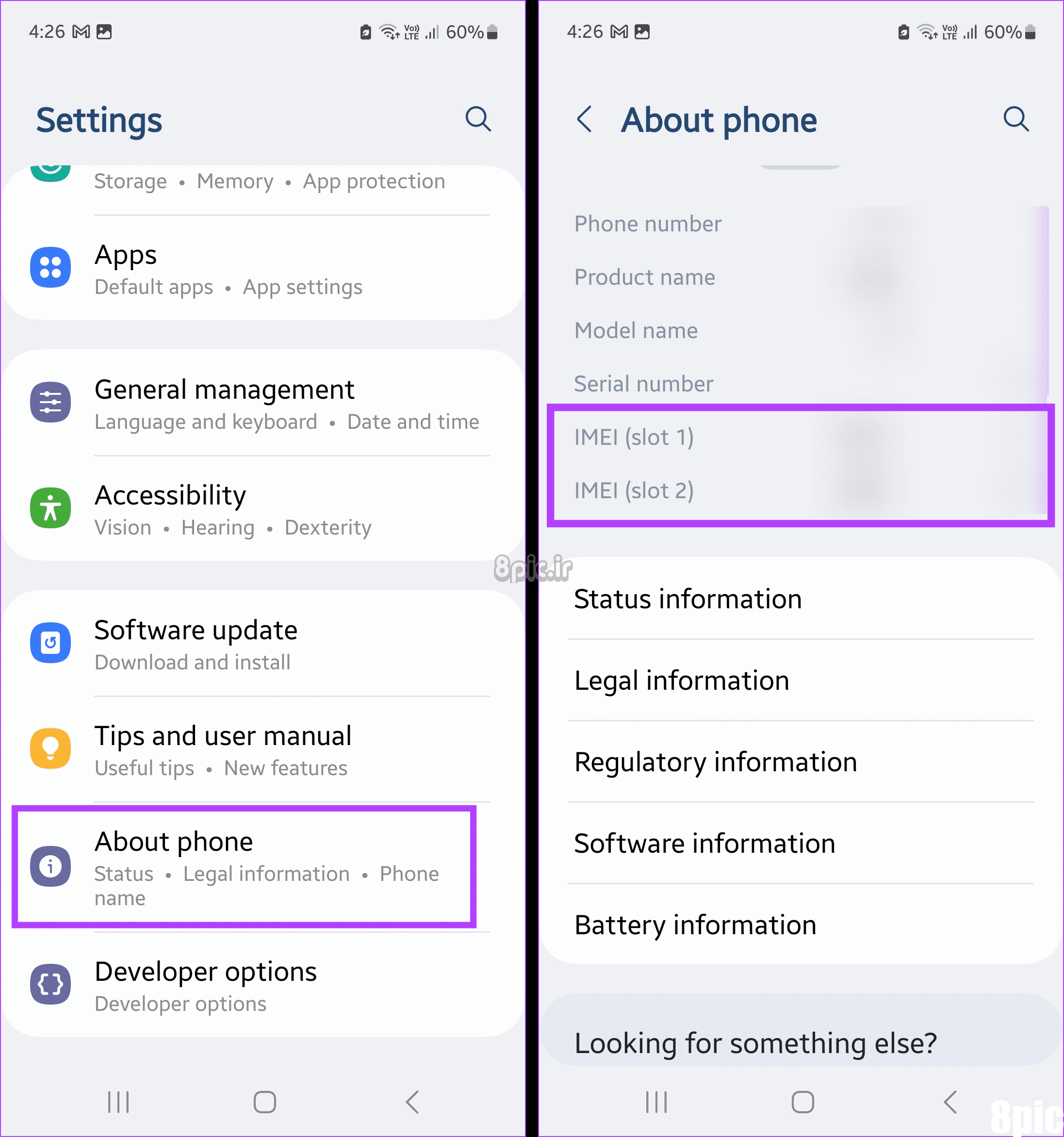
2. از کد USSD برای مشاهده شماره IMEI استفاده کنید
اگر نمیتوانید از برنامه تنظیمات استفاده کنید یا جزئیات IMEI را پیدا کنید، از شمارهگیر تلفن برای دیدن شماره IMEI استفاده کنید. برای انجام این کار، کد USSD مربوطه را که به عنوان کد سریع نیز شناخته می شود، شماره گیری کنید تا شماره IMEI دستگاه شما و در برخی موارد، شماره سریال نیز مشخص شود. در اینجا نحوه انجام آن آمده است.
مرحله 1: برنامه تلفن را باز کنید و روی صفحه کلید ضربه بزنید.
گام 2: اکنون از صفحه کلید برای شماره گیری استفاده کنید *#06#.
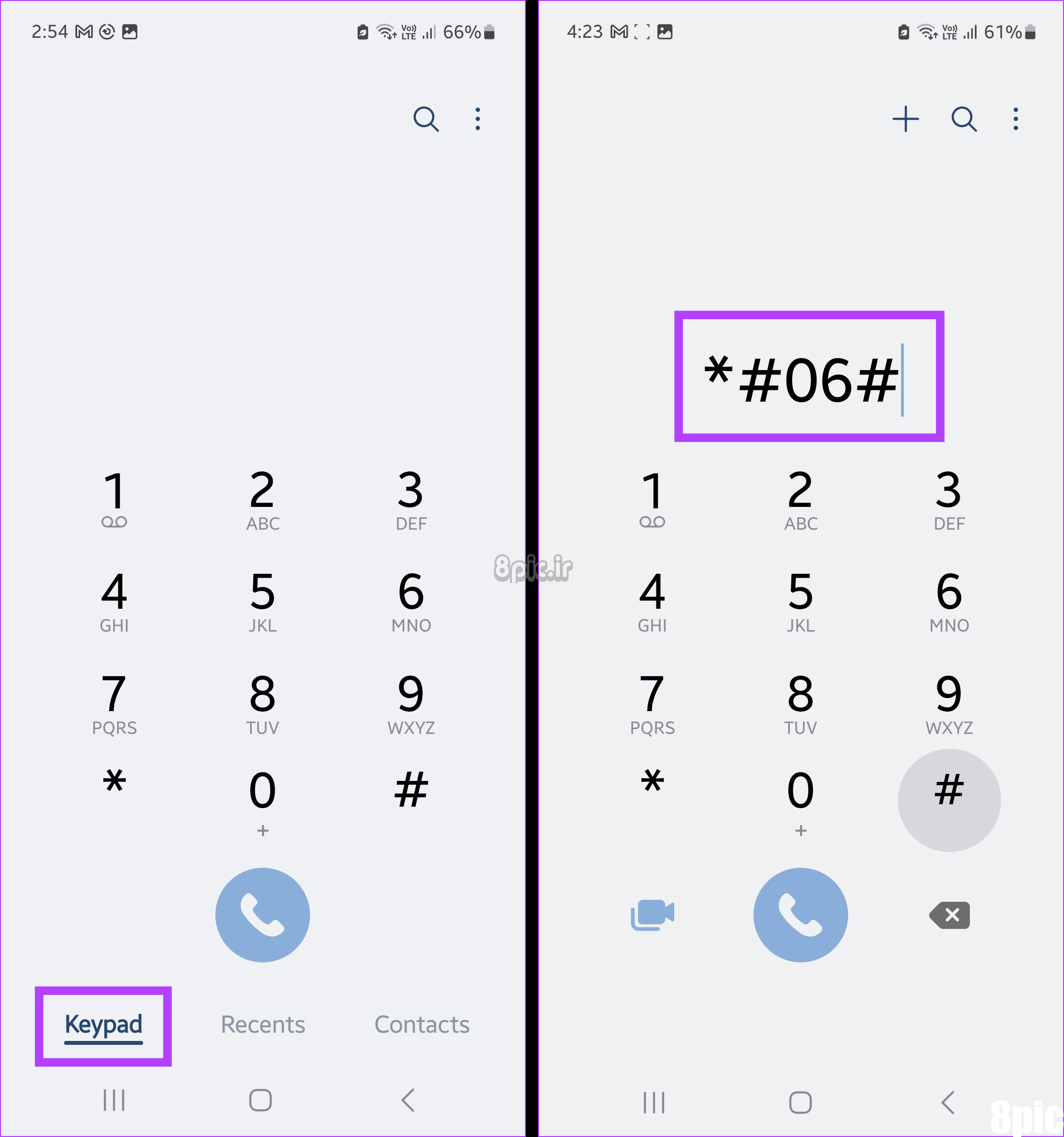
مرحله 3: صبر کنید تا جزئیات IMEI ظاهر شود.
نکته: می توانید به مدت طولانی روی IMEI فشار دهید و آن را کپی کنید. سپس در جایی که لازم است آن را بچسبانید.
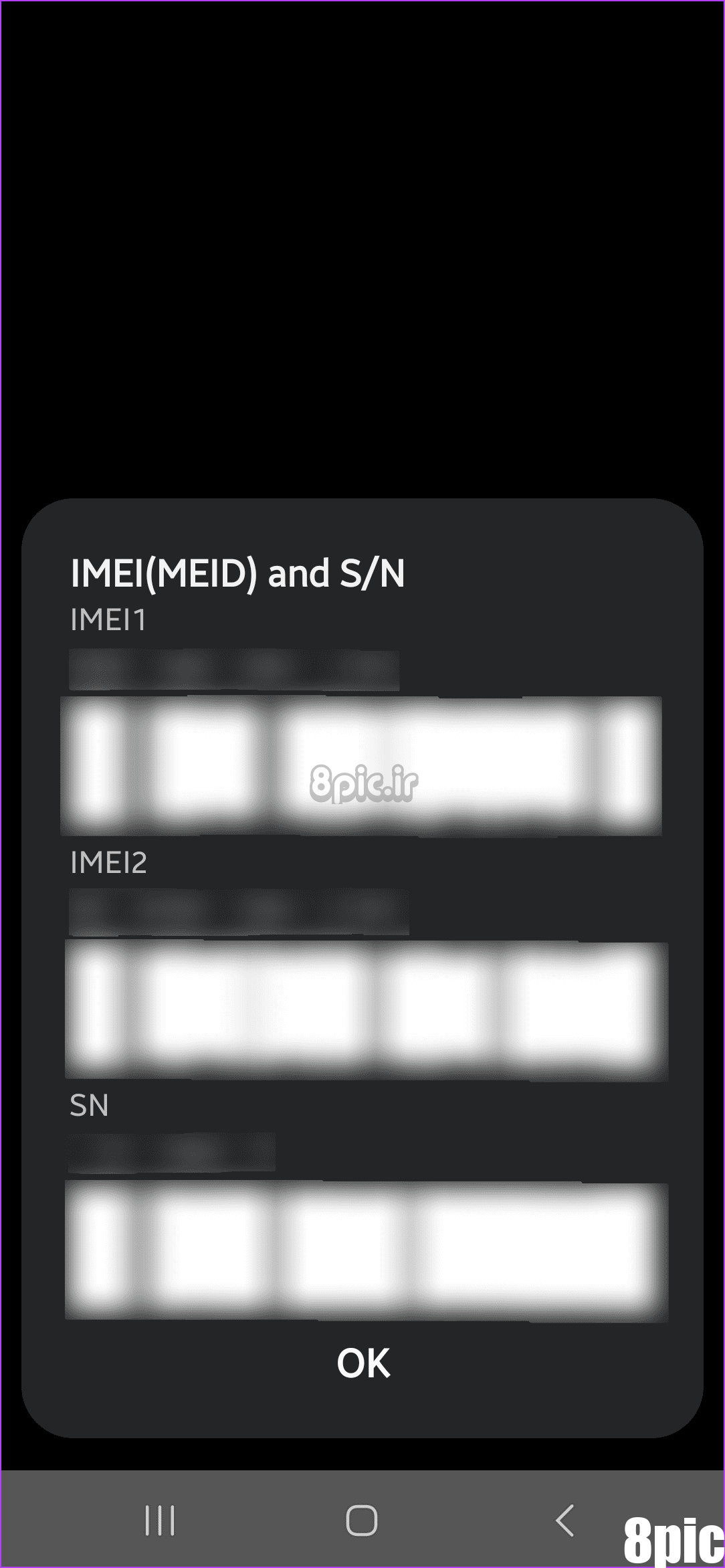
3. جزئیات IMEI را از حساب مرتبط بررسی کنید
اگر به دستگاه سامسونگ خود دسترسی ندارید یا به سرقت رفته است، می توانید از برنامه Samsung Members استفاده کنید. این به شما کمک می کند تا شماره IMEI گوشی گم شده یا دزدیده شده خود را پیدا کنید. برنامه Samsung Members را در هر دستگاهی دانلود کنید و به حساب Samsung مرتبط وارد شوید. پس از انجام، مراحل زیر را برای مشاهده جزئیات IMEI دنبال کنید.
مرحله 1: برنامه Samsung Members را باز کنید و از گزینه های منو روی Support ضربه بزنید.
گام 2: سپس روی محصولات من ضربه بزنید.
مرحله 3: به دستگاه مربوطه بروید و روی نماد i قبل از آن ضربه بزنید.
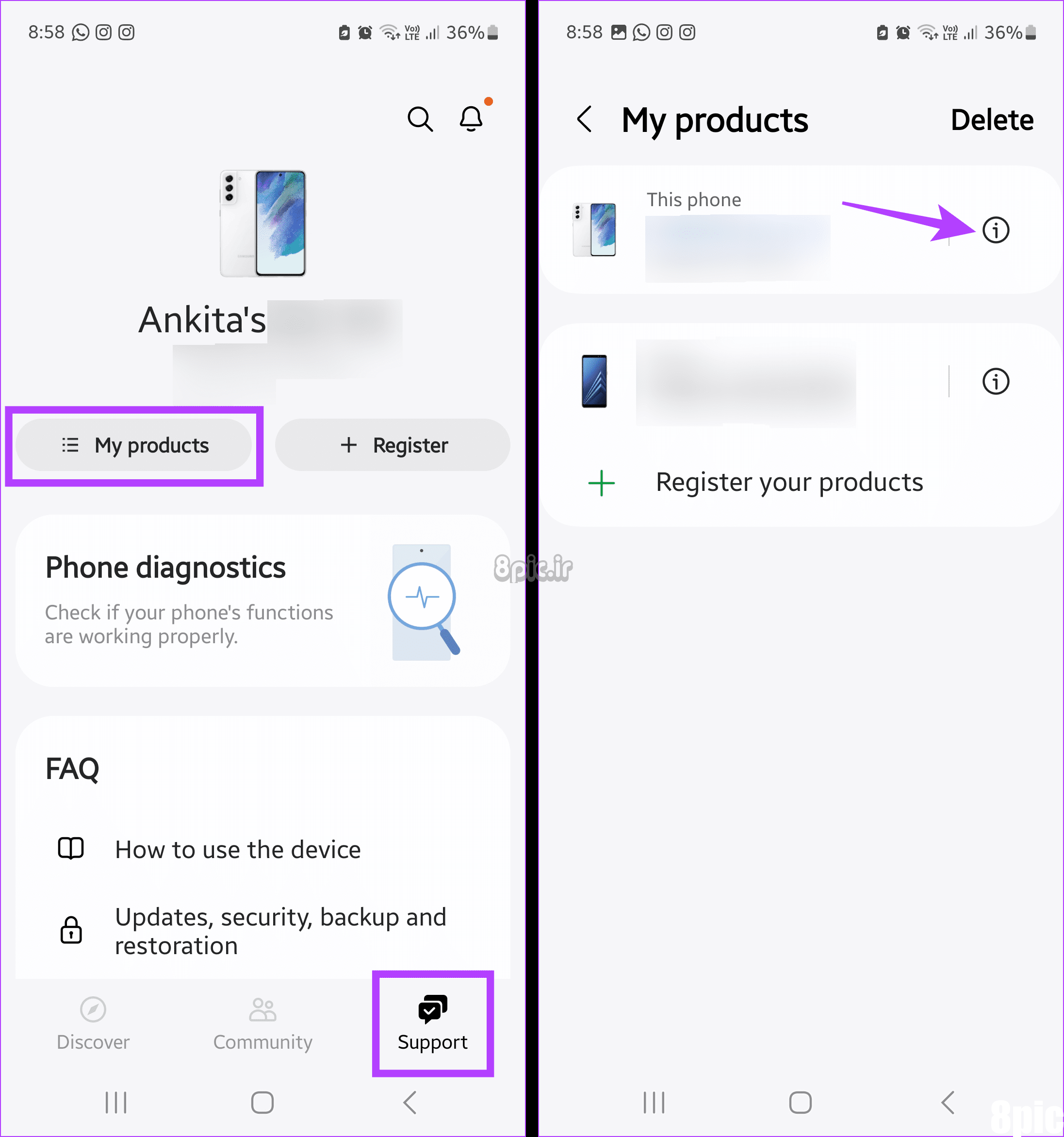
مرحله 4: به پایین بروید و جزئیات IMEI را بررسی کنید.
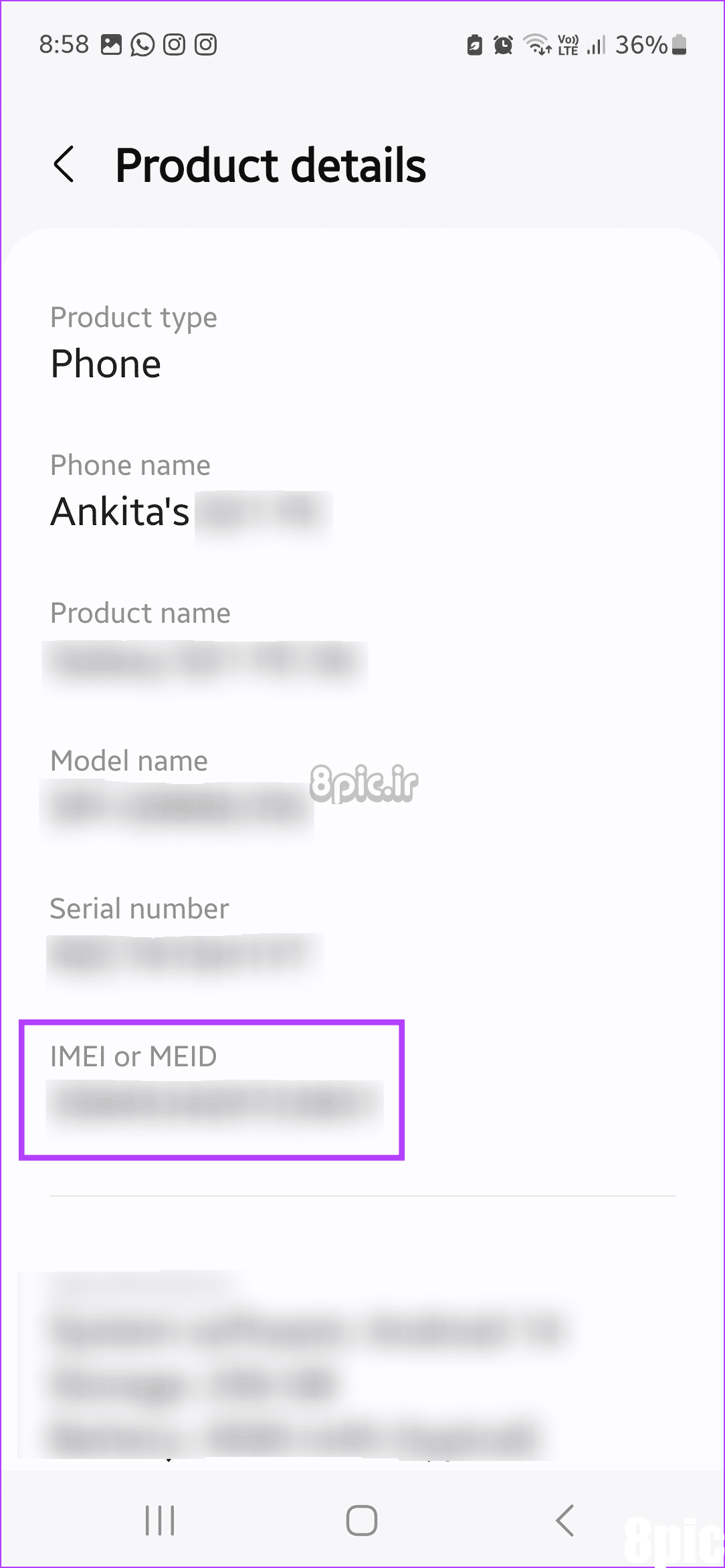
4. استفاده از سینی سیم کارت
سینی سیم کارت دستگاه اندرویدی شما تمام جزئیات IMEI مربوطه را روی آن چاپ شده است. اگر تلفن شما دو سیم کارته است و مطمئن نیستید که کدام شماره IMEI متعلق به اسلات سیم کارت است، این بسیار مفید است. برای انجام این کار، از پین سیم کارت همراه دستگاه اندرویدی خود استفاده کنید و روی شکاف کنار براکت سیم کارت فشار دهید.
صبر کنید تا سینی سیم کارت بیرون بیاید. اگر هر دو سیمکارت در یک سینی سیمکارت هستند، شماره IMEI چاپ شده در بالا را بررسی کنید. یا اگر شیارهای سیمکارت جدا هستند، سینیهای سیمکارت را جداگانه بیرون بیاورید تا شمارههای IMEI را بررسی کنید. پس از اینکه شماره IMEI را یادداشت کردید، مطمئن شوید که سینی سیم کارت را در شکاف صحیح قرار داده اید.
5. از طریق استیکرهای پشت تلفن
برخی از دستگاههای اندرویدی دارای برچسب اطلاعات دستگاه هستند که به پشت تلفن متصل شده است. با استفاده از این، شماره IMEI دستگاه خود را بررسی کنید. اگر یک اسکنر بارکد دارید، از آن برای اسکن بارکد IMEI استفاده کنید و فوراً آن را روی دستگاه دیگر دریافت کنید و از وارد کردن دستی کد 15 رقمی جلوگیری کنید.
6. استفاده از جعبه تلفن شما
اگر هنوز به جعبه گوشی خود چسبیده اید، خوش شانس هستید. چاپ شده در پشت این جعبه جزئیات ضروری دستگاه است. با استفاده از این، می توانید شماره IMEI را بدون تلفن فیزیکی پیدا کنید. این یک راه عالی برای دریافت جزئیات IMEI است، به خصوص اگر دستگاه را در برنامه دیگری ثبت نکرده باشید یا Find My Google را خاموش کرده باشید.
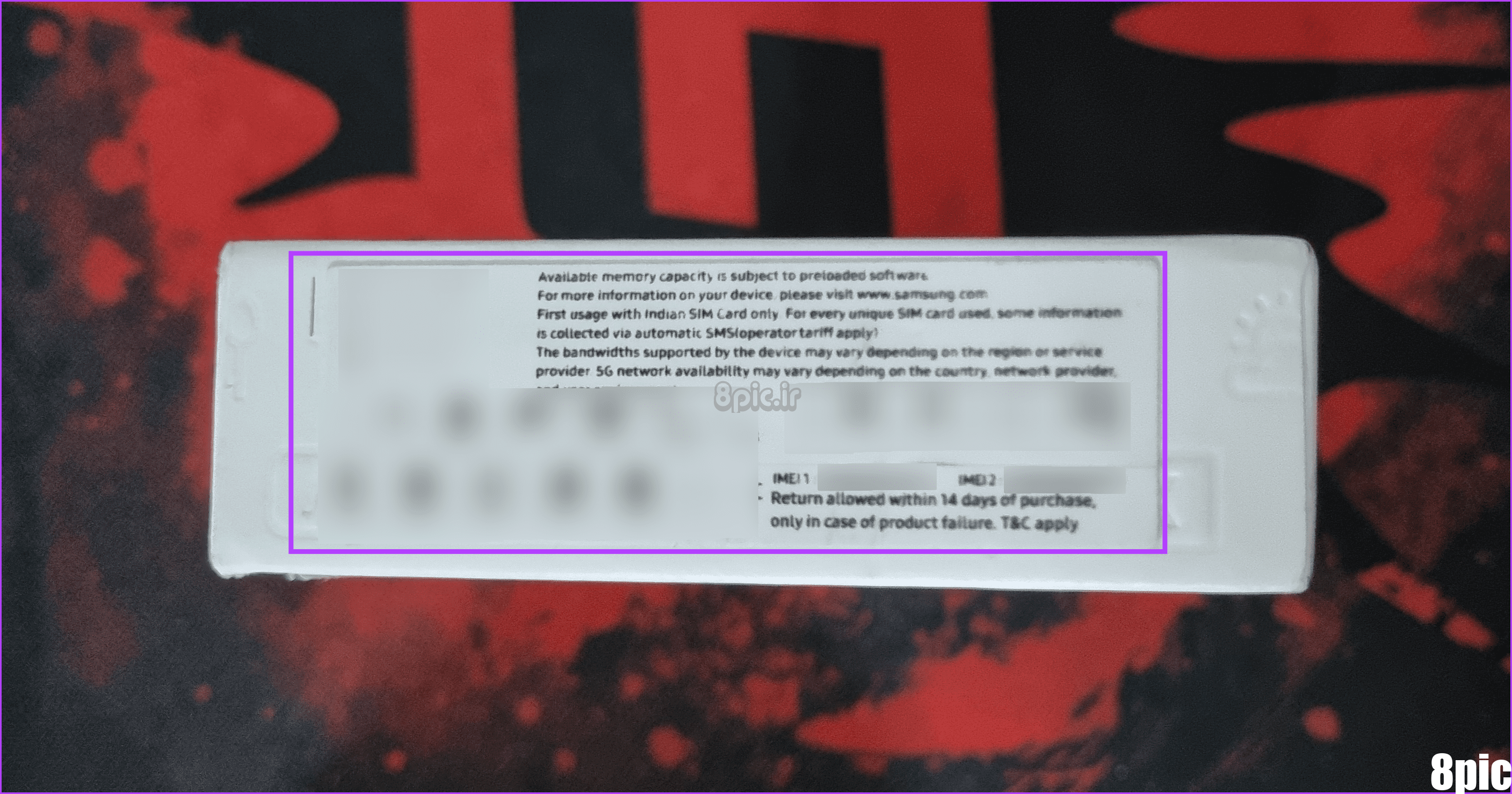
برای بررسی این موضوع، کادر را برگردانید تا زمانی که تصویری را با جزئیات مربوط مشاهده کنید. بسته به تعداد اسلات سیم کارت تلفن شما، شماره های IMEI باید به همراه بارکد آنها در اینجا ذکر شوند.
توجه داشته باشید: اگر دستگاه Android خود را از یک فروشنده مجاز خریداری کرده اید، فاکتور خرید را بررسی کنید تا ببینید آیا جزئیات دستگاه، مانند شماره IMEI، فهرست شده است یا خیر.
7. استفاده از Google Find My
ویژگی Find My Google نه تنها می تواند به شما در تعیین مکان دستگاهتان کمک کند، بلکه اطلاعات مهم دیگری را نیز آشکار می کند. یکی از این موارد پیدا کردن شماره IMEI گوشی اندرویدی شماست. برای انجام این کار، صفحه Find My Google را باز کنید و دستگاه را انتخاب کنید. وارد حساب Google مرتبط با گوشی خود شوید و مراحل زیر را انجام دهید.
مرحله 1: صفحه Google My Account را در هر مرورگر وب باز کنید.
گام 2: به نوار جستجو بروید و تایپ کنید گوشی خود را پیدا کنید. روی نتیجه جستجوی مربوطه کلیک کنید.
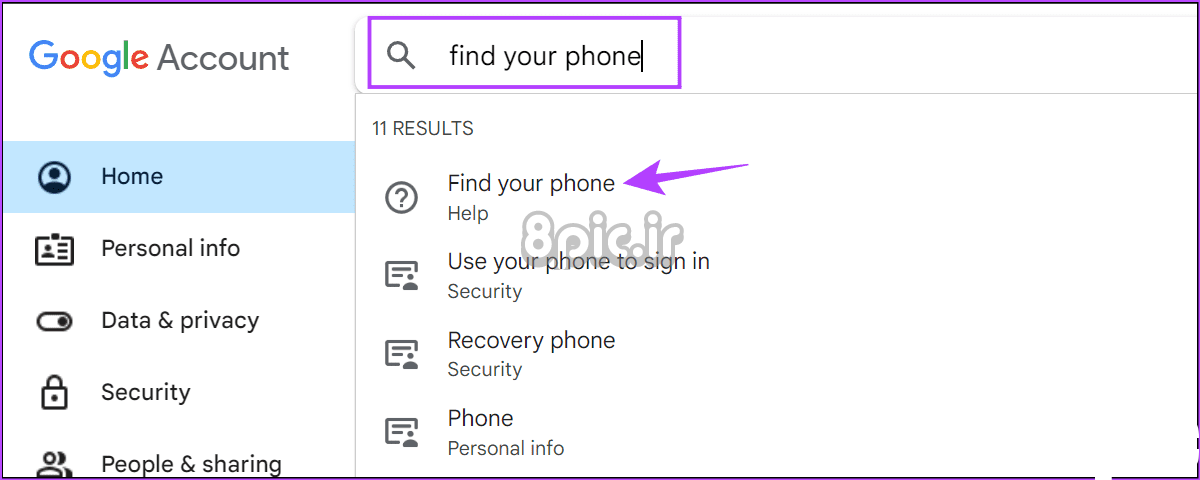
مرحله 3: در اینجا روی دستگاه مربوطه کلیک کنید.
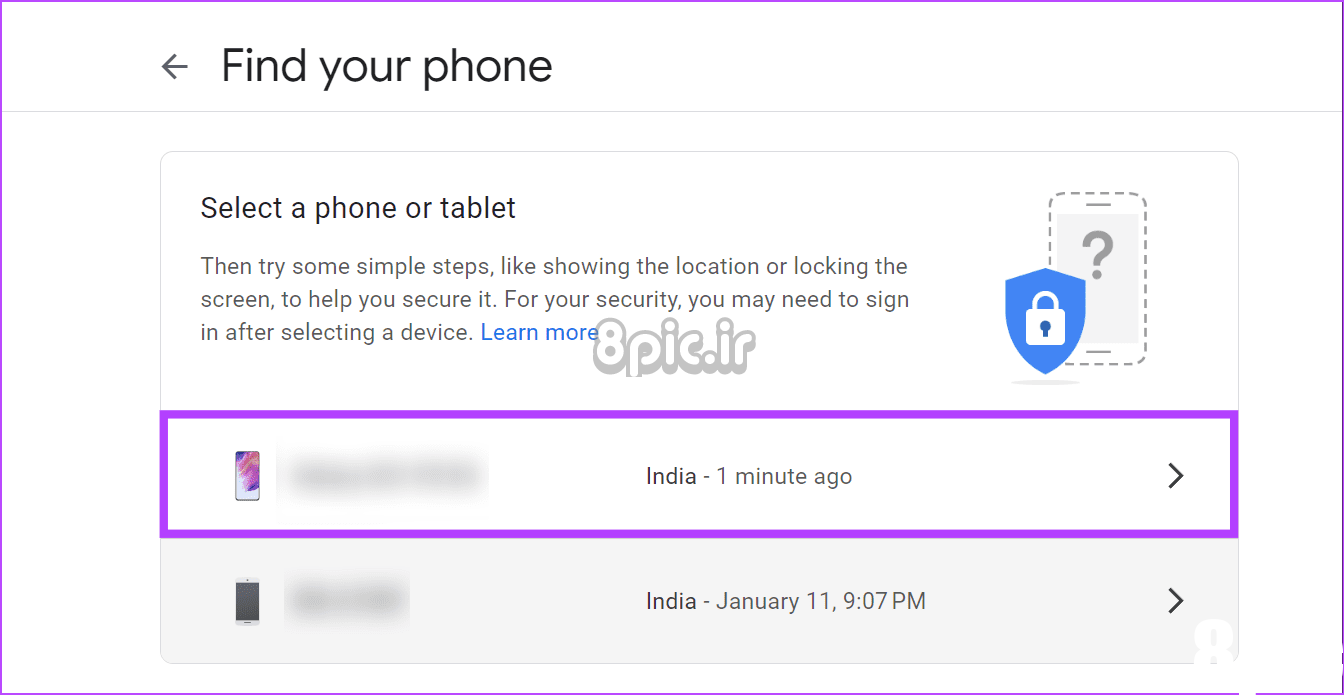
مرحله 4: پس از باز شدن صفحه دستگاه، روی نماد i در جلوی دستگاه کلیک کنید.
مرحله 5: شماره IMEI را بررسی کنید.
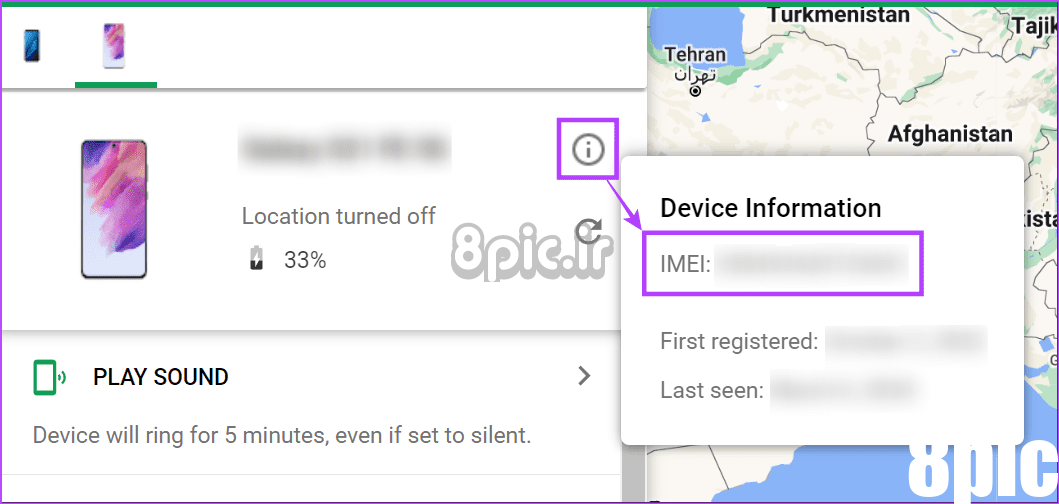
اگر قصد دارید دستگاه را گم شده یا دزدیده شده گزارش دهید، این شماره را در جایی یادداشت کنید. علاوه بر این، از سایر گزینههای صفحه موجود برای زنگ زدن، قفل کردن یا پاک کردن دستگاه Android خود از راه دور استفاده کنید.
همچنین بخوانید: چگونه دستگاه اندرویدی گم شده یا دزدیده شده خود را پیدا کنیم
IMEI را در اندروید بررسی کنید
شماره IMEI دستگاه شما می تواند به مقامات مربوطه کمک کند در صورت گم شدن یا دزدیده شدن دستگاه شما را شناسایی کنند. بنابراین، امیدواریم این مقاله به شما کمک کند تا شماره IMEI را در تلفن اندرویدی خود پیدا کنید. همچنین اگر می خواهید شماره تلفن خود را پیدا کنید، می توانید مقاله ما را بررسی کنید.
امیدواریم از این مقاله نحوه پیدا کردن شماره IMEI در اندروید (با/بدون تلفن) مجله هشت پیک نیز استفاده لازم را کرده باشید و در صورت تمایل آنرا با دوستان خود به اشتراک بگذارید و با امتیاز از قسمت پایین و درج نظرات ، ما را در مجله 8pic همراهی کنید . همچنین سایت هشت پیک فضای رایگان برای آپلود عکس و آپلود فایل را در بخش آپلود سنتر برای شما مهیا کرده است و آماده ی میزبانی از فایلهای شماست . در بخش مجله نیز میتوانید همواره از به روزترین مقالات هشت پیک استفاده کنید
لینک کوتاه مقاله : https://5ia.ir/DRjpZK
کوتاه کننده لینک
کد QR :

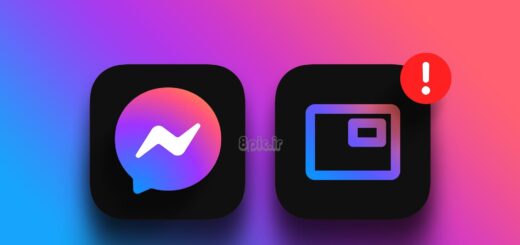
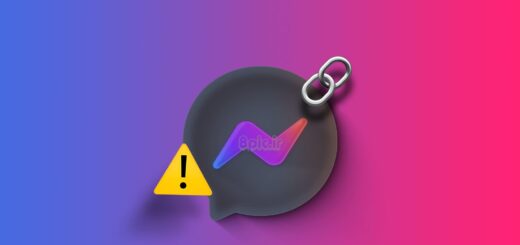
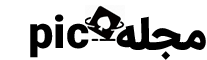



















آخرین دیدگاهها